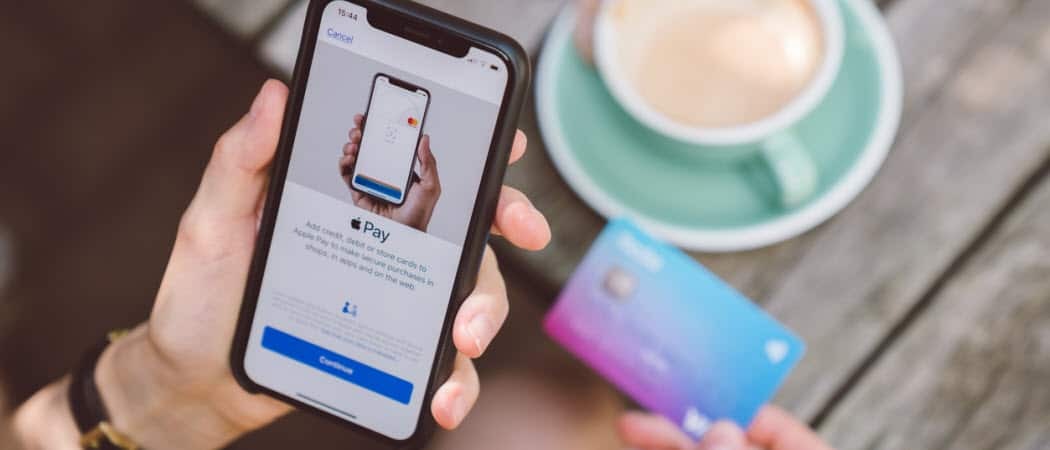Como baixar uma imagem do Google Docs
Google Documentos Google Herói / / September 03, 2022

Última atualização em

Precisa extrair imagens de um documento do Google Docs com muitas fotos? Você pode fazer isso no próprio Google Docs. Este guia irá explicar como.
O Google Docs é uma ótima ferramenta para compor documentos e colaborar com outras pessoas online. No entanto, baixar uma imagem de um documento do Google Docs não é tão simples quanto você pensa, especialmente se você quiser a imagem original no seu computador.
A boa notícia é uma solução alternativa para baixar imagens do Google Docs com apenas alguns cliques. Você não pode baixar imagens individuais do Google Docs. Em vez disso, você pode baixar algumas imagens exportando um documento como uma página da Web compactada no formato HTML.
Mostraremos como fazer o download de uma imagem do Google Docs seguindo as etapas abaixo.
Como baixar uma imagem do Google Docs
Esse processo é possível baixando o documento do Google Docs como uma página da web compactada no formato HTML. Também incluirá qualquer outro conteúdo (como imagens) salvo separadamente.
Para fazer download de uma imagem do Google Docs:
- Abra o Documento do Google Docs você precisa de imagens de.
- Clique Arquivo > Download > Página da Web (.html, compactado) do cardápio.
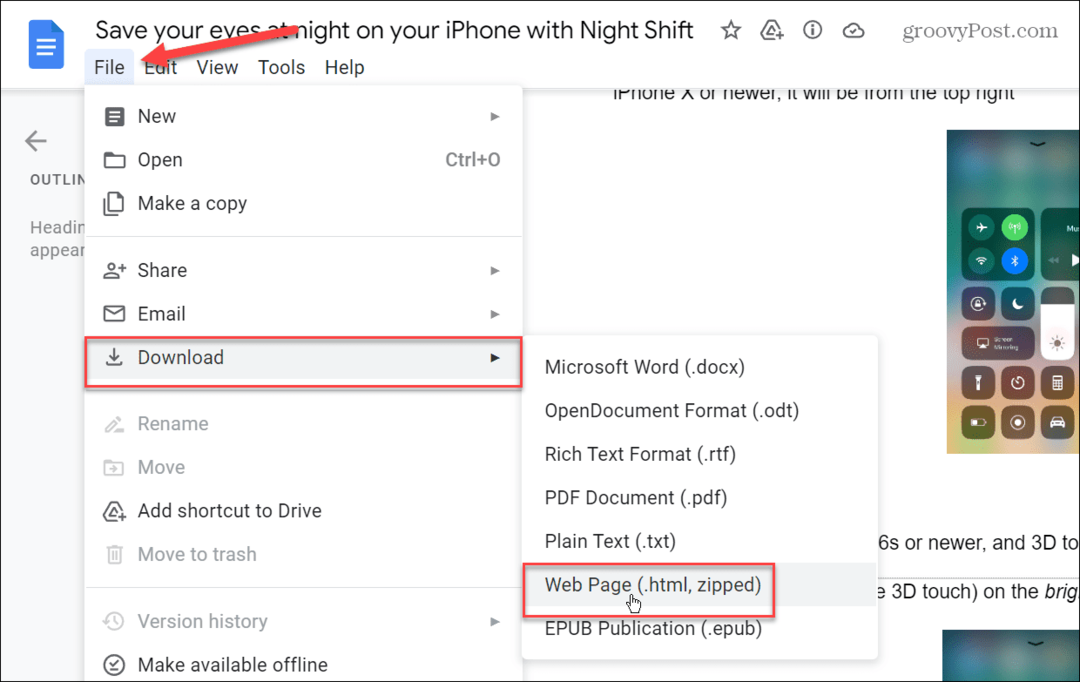
- Após alguns momentos, o arquivo compactado será baixado e você poderá acessá-lo no local de download do seu computador.
- Quando você olha no arquivo zipado (usando um utilitário zip como 7-Zip, WinRarGenericName, ou Explorador de arquivos no Windows ou na ferramenta Utilitário de Arquivo embutida em um Mac), você verá documentos salvos como HTML e uma pasta de Imagens.
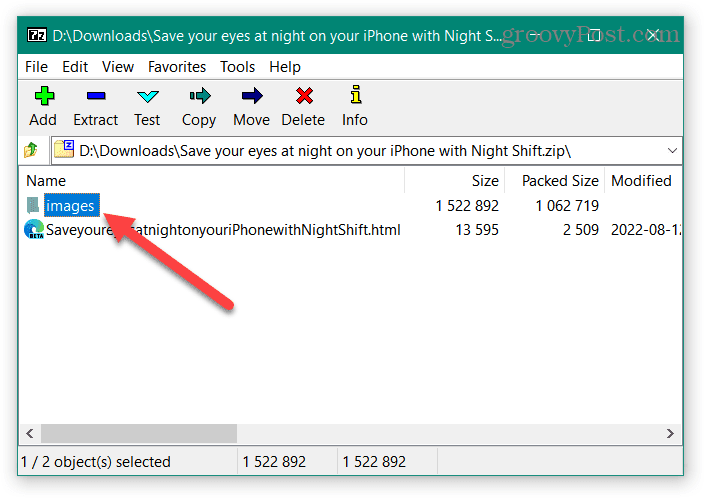
- Clique duas vezes no Imagens pasta e você encontrará as imagens no documento do Google Docs. Essas imagens são salvas usando o Formato de imagem JPEG.
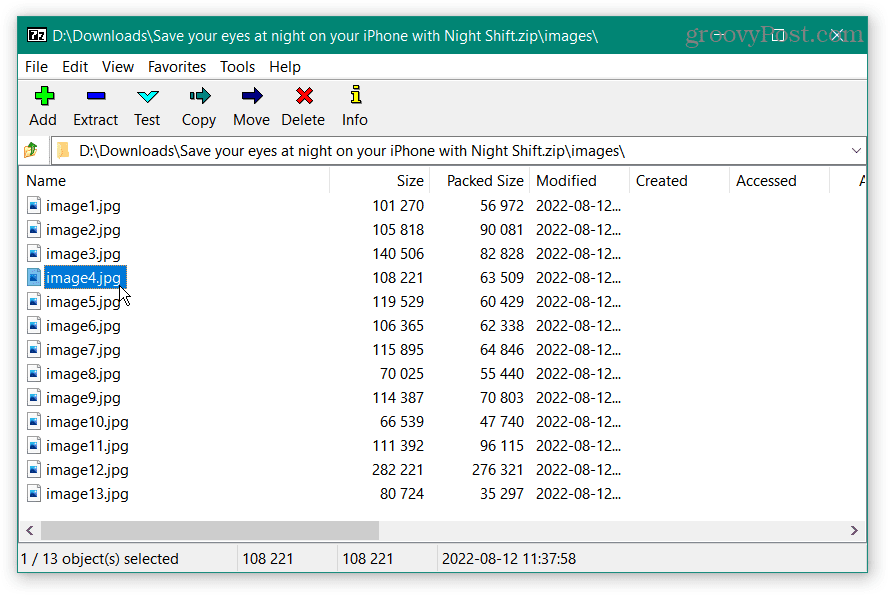
- Extraia e armazene as imagens para que você possa usá-las da maneira que precisar.

- Você pode usar as imagens em um documento diferente ou armazená-las por segurança. Eles são nomeados apenas “imagem” em ordem decrescente, então você pode querer renomeá-los para saber para que servem.
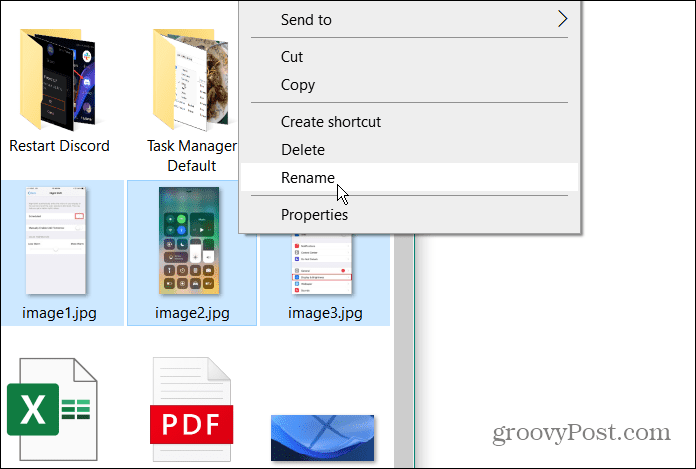
Baixando imagens do Google Docs
Este método é perfeito para obter imagens de um Google Doc que você pode precisar. Se a imagem for pesada, você obterá todas as imagens e poderá usar as que desejar. O outro recurso interessante é que ele baixa como um arquivo zip, economizando espaço no disco rígido.
O Google Docs pode parecer um processador de texto simples, mas há muito que você pode fazer com ele. Por exemplo, você pode fazer um diagrama de Venn no Google Docs e inserir linhas verticais. Outra coisa que você pode estar interessado é a capacidade de circule uma palavra no Google Docs, e você pode fazer uma folha de rosto, também.
Se você é novo no processador de texto do Google, aprenda a girar texto no Google Docs, ou você também pode faça um livro completo no Google Docs.
Como encontrar sua chave de produto do Windows 11
Se você precisar transferir sua chave de produto do Windows 11 ou apenas precisar fazer uma instalação limpa do sistema operacional,...
Como limpar o cache, cookies e histórico de navegação do Google Chrome
O Chrome faz um excelente trabalho ao armazenar seu histórico de navegação, cache e cookies para otimizar o desempenho do navegador online. O dela é como...
Correspondência de preços na loja: como obter preços on-line ao fazer compras na loja
Comprar na loja não significa que você tem que pagar preços mais altos. Graças às garantias de correspondência de preços, você pode obter descontos on-line enquanto faz compras em...